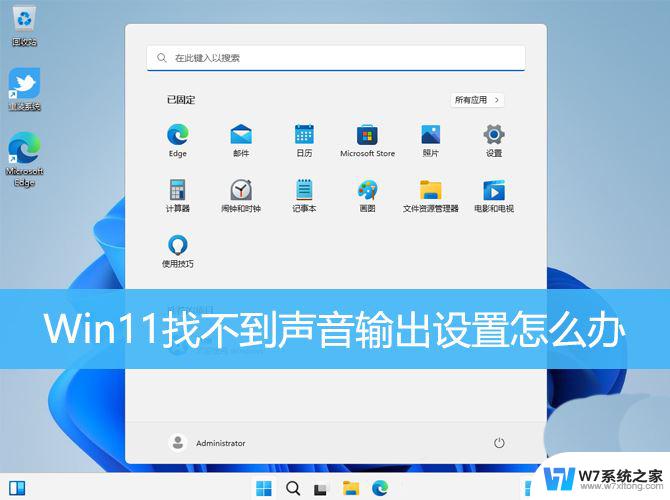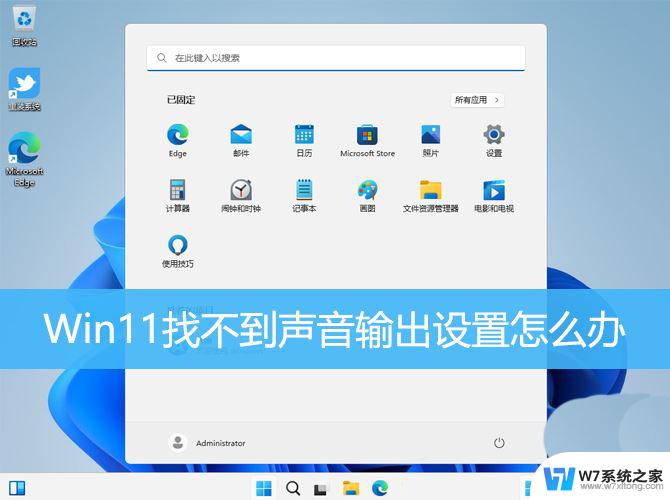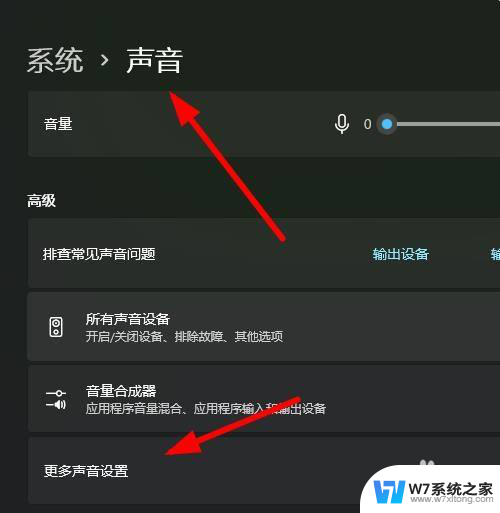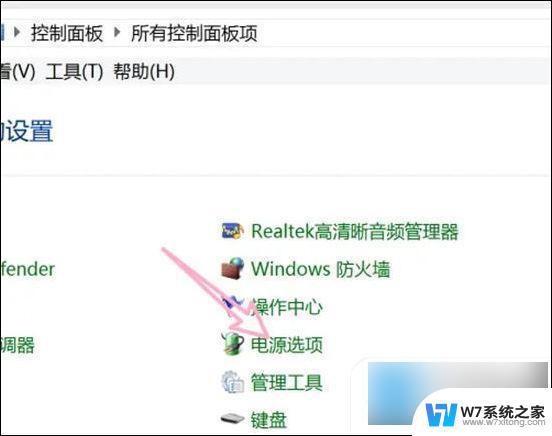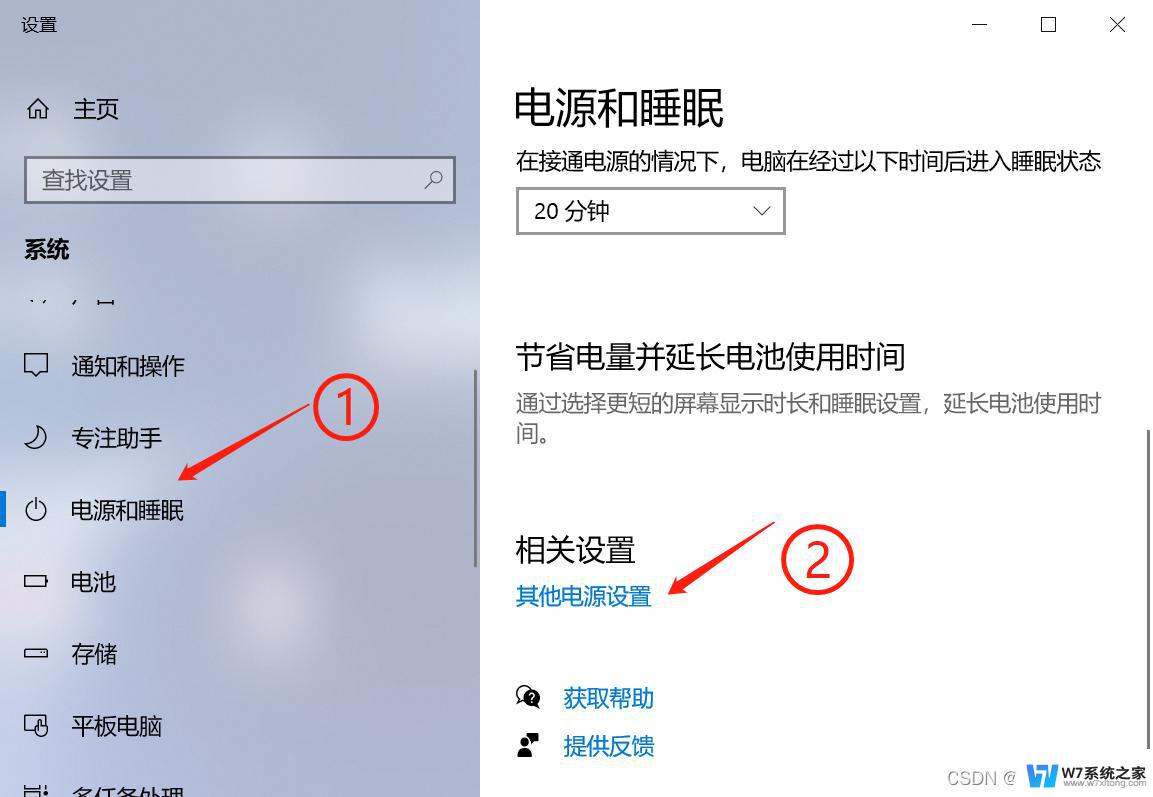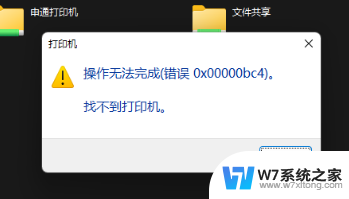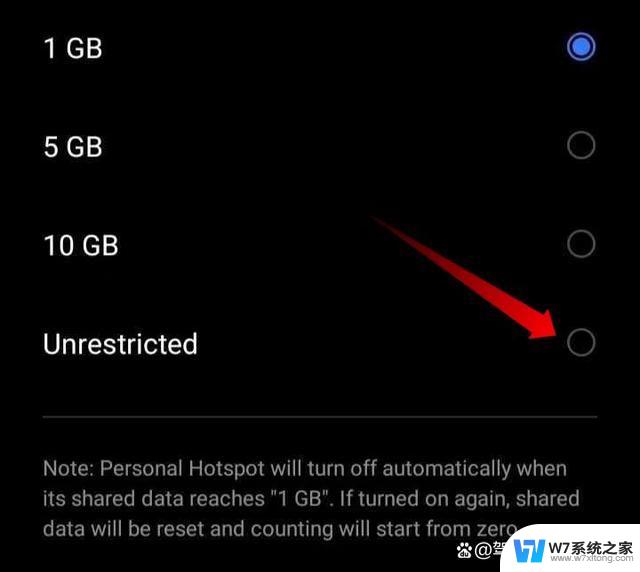win11笔记本音频设备找不到输出设备 win11声音无法找到输出设备怎么解决
Win11笔记本出现无法找到输出设备的问题,让人感到困扰,声音作为我们使用电脑时重要的一部分,无论是观看视频、听音乐还是进行语音通话,都离不开稳定的音频设备。当我们升级到Win11系统后,有些用户发现自己无法找到声音的输出设备,导致无法正常使用。面对这一问题,我们应该如何解决呢?本文将为大家介绍几种可能的解决方法,帮助大家快速恢复笔记本的音频输出功能。
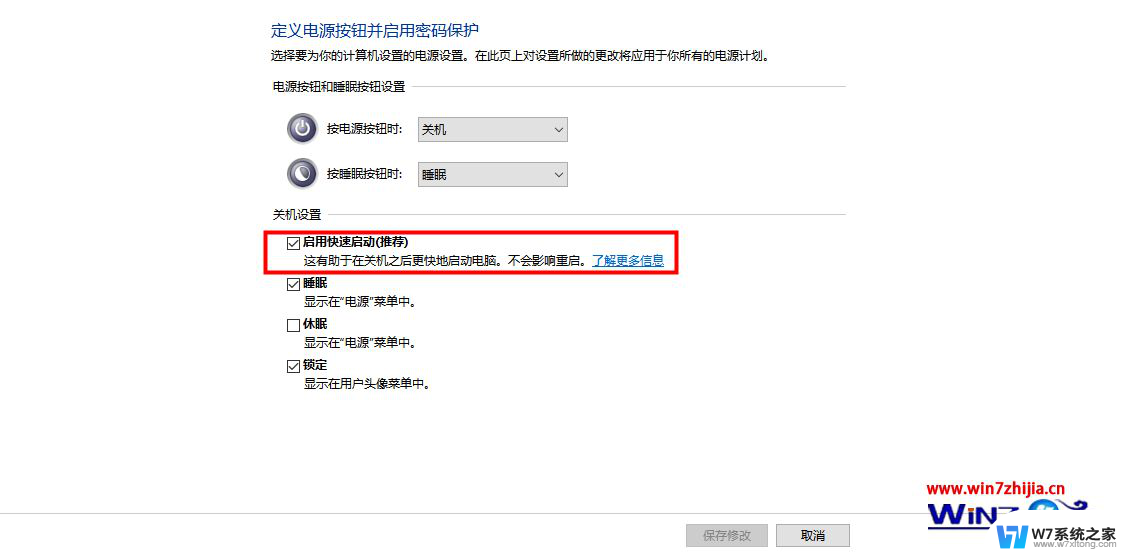
win11声音无法找到输出设备怎么办
1、按下【Win+R】组合键打开运行,输入:services.msc 点确定打开服务;
2、找到【Windows Audio】服务,双击打开;
3、该服务未启动的话将其启动,若以启动则先停用,停用后再启用即可。
方法二:
1、无法找到声音的输出设备很可能是驱动损坏而导致的问题,一般是系统安装的不稳定导致的;
2、建议用户们直接安装一个好的系统这样就不会出现这类驱动丢失或者不稳定的情况;
3、一键就能够完成下载而且安装速度很快没有任何的麻烦也不会出现任何的奔溃和文件丢失。
方法三:
1、在任务栏小喇叭上单击右键,选择【播放】;
2、选择默认的设备作为默认通信设备,单击右键点击“属性”;
3、切换到【增强】选卡,将会里面的所有特效的勾选都去掉,点击应用—确定。
以上是关于Win11笔记本找不到输出设备的全部内容,如果您不了解,请按照以上步骤进行操作,希望对大家有所帮助。